现如今电脑的使用率已经非常高了,大家也习惯把重要文件或图片储存在win7旗舰版系统电脑中。如果没有采取安全措施很容易被人轻松的通过U盘等硬盘存储设备给拷走,那么有什么好的防护措施?禁用USB接口是一个非常不错的办法,接下去和大家分享win7开启或禁用USB接口的操作方法。
具体方法如下:
win7系统方法一 、修改系统注册表编辑器数值数据来禁用USB和启用USB。
windows7 - 1、注册表路径:HKEY_LOCAL_MACHINE/SYSTEM/CurrentControlSet/Services/UsbStor
步骤:开始 - 运行(输入regedit.exe)- 确定或者回车,打开注册表编辑器;
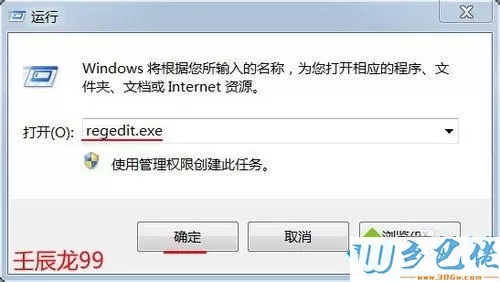
windows8 - 2、我们在打开的注册表编辑器中依次展开:HKEY_LOCAL_MACHINE/SYSTEM/CurrentControlSet;
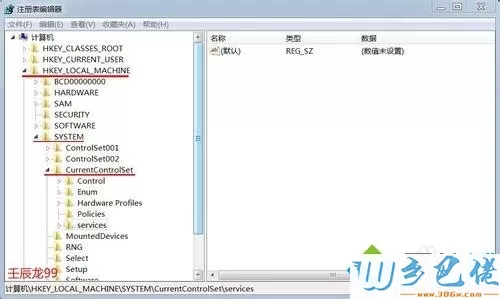
windows10 - 3、在CurrentControlSet的展开项中找到:Services,并展开:Services;
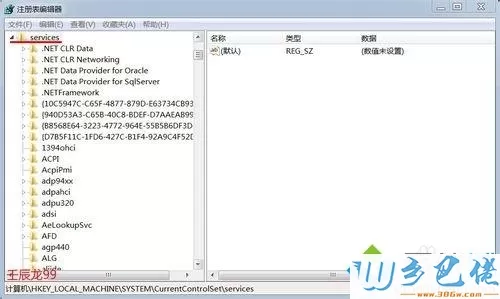
xp系统 - 4、我们在Services的展开项中找到:UsbStor,并左键点击UsbStor;
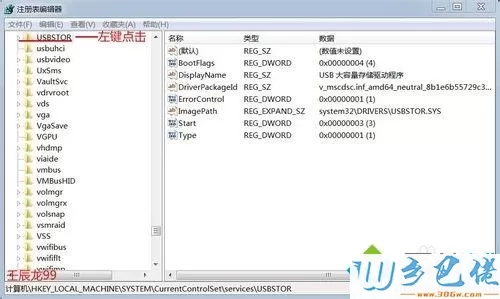
纯净版 - 5、在UsbStor对应的右侧窗口找到:Start,左键双击:Start,在弹出的编辑DWORD(32 位)值窗口,把数值数据(V)栏中的值从“3”更改为“4”(基数:十六进制),再点击:确定,退出注册表编辑器;
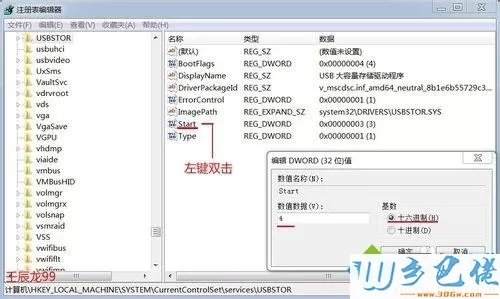
U盘系统 - 6、我们插入U盘,只能听到“咚”的一声,但看不到U盘的信息,打开计算机也没有U盘盘符,U盘已经被禁用了。
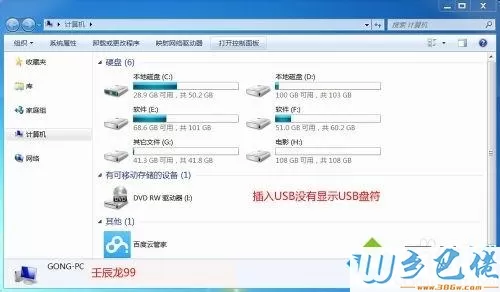
win8旗舰版 - 7、如果我们自己要使用USB,只要在注册表编辑器中按照上述路径,在UsbStor对应的右侧窗口找到:Start,左键双击:Start,在弹出的编辑DWORD(32 位)值窗口,把数值数据(V)栏中的值从“4”更改为“3”(基数:十六进制),再点击:确定,退出注册表编辑器;

win7旗舰版 - 8、我们插入U盘,这时也会听到“咚”的一声并弹出一个窗口,提示:要扫描并修复U盘(J)吗?根据自己的需要,选择一种就行了。
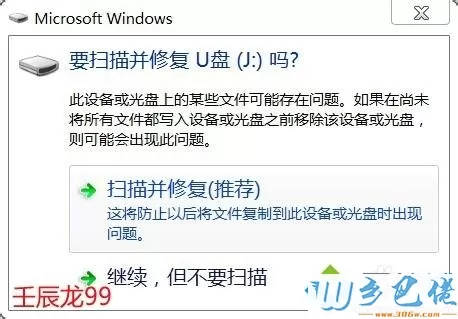
win7之家 - 9、这时我们也看到了U盘的显示信息,打开计算机,可以看到USB的盘符,USB已经启用。
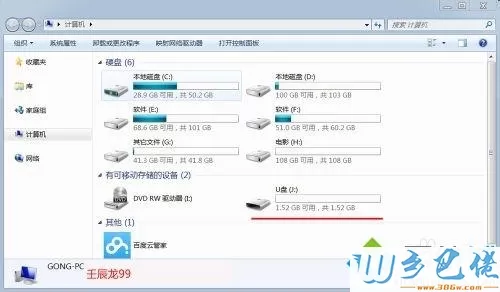
win8系统方法二 、删除和添加U盘符号禁用USB和启用USB。
windows7 - 1、插入U盘,右键 - 桌面计算机 - 管理 - 磁盘管理,我们再用右键点击U盘,在下拉菜单中点击:更改驱动器号和路径(C);

windows8 - 2、在弹出的更改 J(U盘)的驱动器号和路径窗口,我们点击:J - 删除 - 确定,退出计算机管理;

windows10 - 3、打开计算机,我们就看不到U盘的盘符,也不可以使用U盘了;
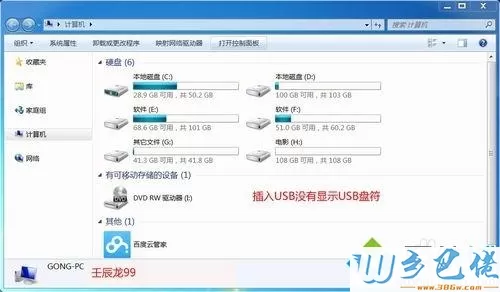
xp系统 - 4、如果我们自己要使用U盘,只要插入U盘后,进入计算机管理 - 磁盘管理,右键点击U盘,在下拉菜单中点击:更改驱动器号和路径(C),在弹出的更改 U盘的驱动器号和路径窗口点击:添加;
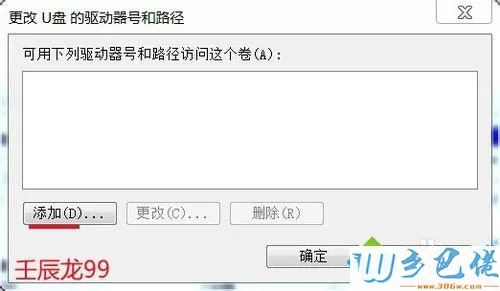
纯净版 - 5、在添加驱动器号或路径窗口选择U盘符号后点击:确定,退出计算机管理;
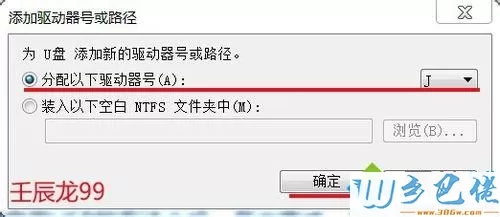
U盘系统 - 6、打开计算机,我们就可以看到U盘的盘符,也可以使用U盘了。
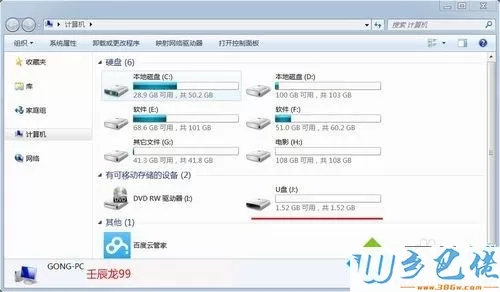
上述给大家分享win7开启或禁用USB接口的操作方法,步骤简单,为保护文件安全,禁用USB接口是一个不错的办法。


 当前位置:
当前位置: